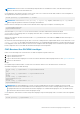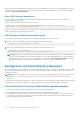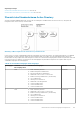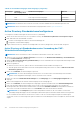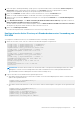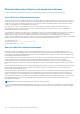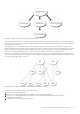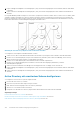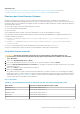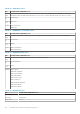Users Guide
Tabelle 24. Standardberechtigungen der Rollengruppe (fortgesetzt)
Rollengruppe Standard-
Berechtigungsebene
Gewährte Berechtigungen Bitmaske
3 Keine CMC-Anmeldung, Benutzer 0x00000001
4 Keine Keine zugewiesenen Berechtigungen 0x00000000
5 Keine Keine zugewiesenen Berechtigungen 0x00000000
ANMERKUNG: Die Bitmasken-Werte werden nur verwendet, wenn das Standardschema mit RACADM eingerichtet wird.
ANMERKUNG: Weitere Informationen über Benutzerberechtigungen finden Sie unter Typen von Benutzern.
Active Directory-Standardschema konfigurieren
So konfigurieren Sie CMC für den Zugriff auf eine Active Directory-Anmeldung:
1. Öffnen Sie auf einem Active Directory-Server (Domänen-Controller) das Active Directory-Benutzer- und -Computer-Snap-In.
2. CMC-Webschnittstelle oder RACADM verwenden:
a. Erstellen Sie eine Gruppe oder wählen Sie eine bestehende Gruppe aus.
b. Konfigurieren Sie die Rollenberechtigung.
3. Fügen Sie den Active Directory-Benutzer als ein Mitglied der Active Directory-Gruppe hinzu, um auf den CMC zuzugreifen.
Active Directory mit Standardschema unter Verwendung der CMC-
Webschnittstelle konfigurieren
ANMERKUNG: Weitere Informationen zu den verschiedenen Feldern finden Sie in der CMC-Online-Hilfe.
1. Wählen Sie in der Systemstruktur Gehäuse-Übersicht aus und klicken Sie auf Benutzer-Authentifizierung > Verzeichnisdienste.
Die Seite Verzeichnisdienste wird angezeigt.
2. Wählen Sie Microsoft Active Directory (Standardschema) aus. Die für Standardschema zu konfigurierenden Einstellungen werden
auf der gleichen Seite angezeigt.
3. Geben Sie folgendes an:
● Aktivieren Sie Active Directory, geben Sie den Root-Domänennamen und den Zeitüberschreitungswert ein.
● Wenn der gezielte Aufruf den Domänen-Controller und den globalen Katalog durchsuchen soll, wählen Sie AD-Server für Suche
durchsuchen (optional) aus.
4. Klicken Sie auf Anwenden, um die Einstellungen zu speichern.
ANMERKUNG:
Sie müssen die Einstellungen anwenden, bevor Sie fortfahren. Wenn Sie die Einstellungen nicht anwenden,
verlieren Sie die eingegebenen Einstellungen, wenn Sie zur nächsten Seite wechseln.
5. Klicken Sie im Abschnitt Standardschemaeinstellungen auf eine Rollengruppe. Die Seite Rollengruppe konfigurieren wird
angezeigt.
6. Geben Sie den Gruppenname, die Domäne und Berechtigungen für eine Rollengruppe ein.
7. Klicken Sie auf Anwenden, um die Einstellungen der Rollengruppe zu speichern und dann auf die Seite Zurück zur Konfiguration.
8. Falls Sie die Zertifikatsvalidierung aktiviert haben, müssen Sie das von der Zertifizierungsstelle signierte Root-Zertifikat der
Domänengesamtstruktur auf den CMC hochladen. Geben Sie im Abschnitt Zertifikate verwalten den Dateipfad des Zertifikats ein
oder suchen Sie nach der Zertifikatsdatei. Klicken Sie auf Hochladen, um die Datei auf den CMC hochzuladen.
ANMERKUNG:
Der Wert Dateipfad zeigt den relativen Dateipfad des Zertifikats an, das Sie hochladen. Sie müssen den
vollständigen Dateipfad eintippen, der den vollständigen Pfad und den kompletten Dateinamen und die Dateierweiterung umfasst.
Die SSL-Zertifikate für die Domänen-Controller müssen von dem von der Root-Zertifizierungsstelle signierten Zertifikat signiert
werden. Das von der Root-Zertifizierungsstelle signierte Zertifikat muss auf der Management Station verfügbar sein, die auf den CMC
zugreift.
144
Benutzerkonten und Berechtigungen konfigurieren